시놀로지 나스 / Cloud Sync / 구글 드라이브(Google Drive), 원드라이브(OneDrive)를 NAS로 백업하는 방법
Created 2020-05-15
Last Modified 2024-08-28
무료로 제공되는 클라우드 저장소가 많습니다. 그 중 많이 사용하는 것은 구글 드라이브와 원드라이브입니다. 핸드폰의 자료를 구글 드라이브 등에 동기화하기도 하고, 여러 기기에서 작업할 파일을 업로드하기도 합니다.
대기업에서 제공하는 서비스라 장애가 생기는 일은 거의 없지만, 내 자료가 내 기기에 없다는 것은 좀 불안하죠. 그렇다면 시놀로지 NAS의 Cloud Sync를 사용해보세요. 유명 클라우드 서비스에 저장된 데이터를 NAS에 동기화합니다. 즉, 구글 드라이브에 파일을 올리면, 그 파일이 NAS에도 저장되는 것이죠.
방법은 다음과 같습니다.
- 패키지 센터에서 Cloud Sync를 설치하고...
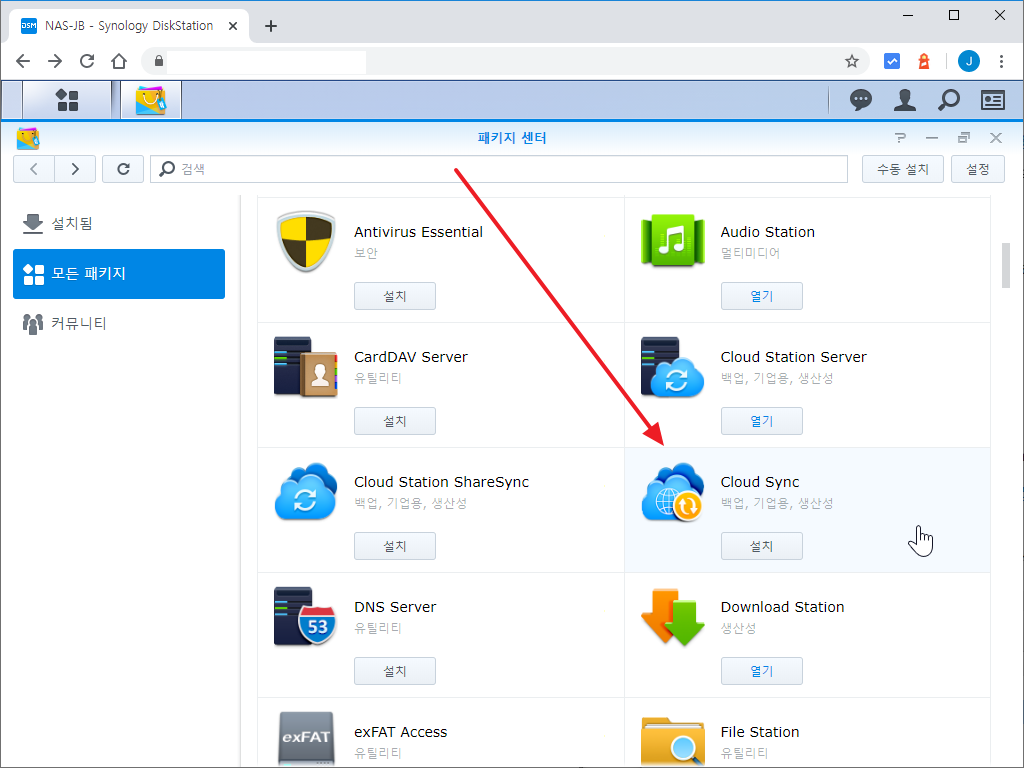
- 실행하세요.
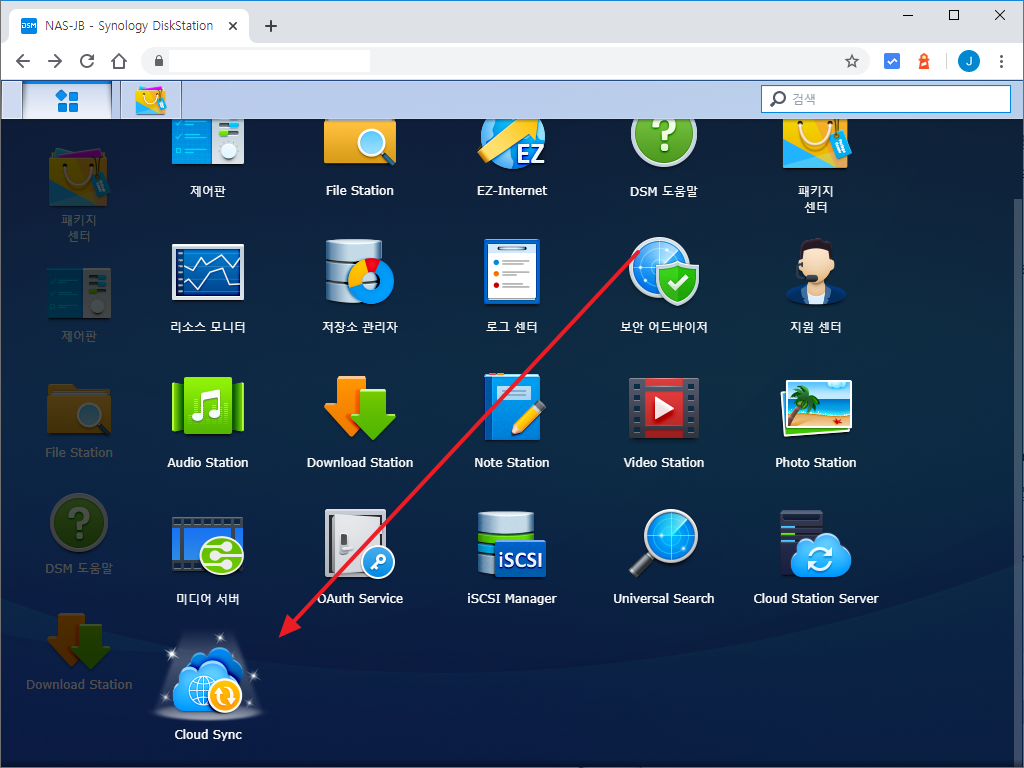
- 동기화 서비스를 제공하는 클라우드 공급자 목록이 나옵니다. 안타깝게도 네이버 클라우드 등 한국 서비스는 보이지 않네요.
- 만약 구글 드라이브를 NAS와 동기화하고 싶다면, Google 드라이브를 선택하고 [다음]을 클릭합니다.
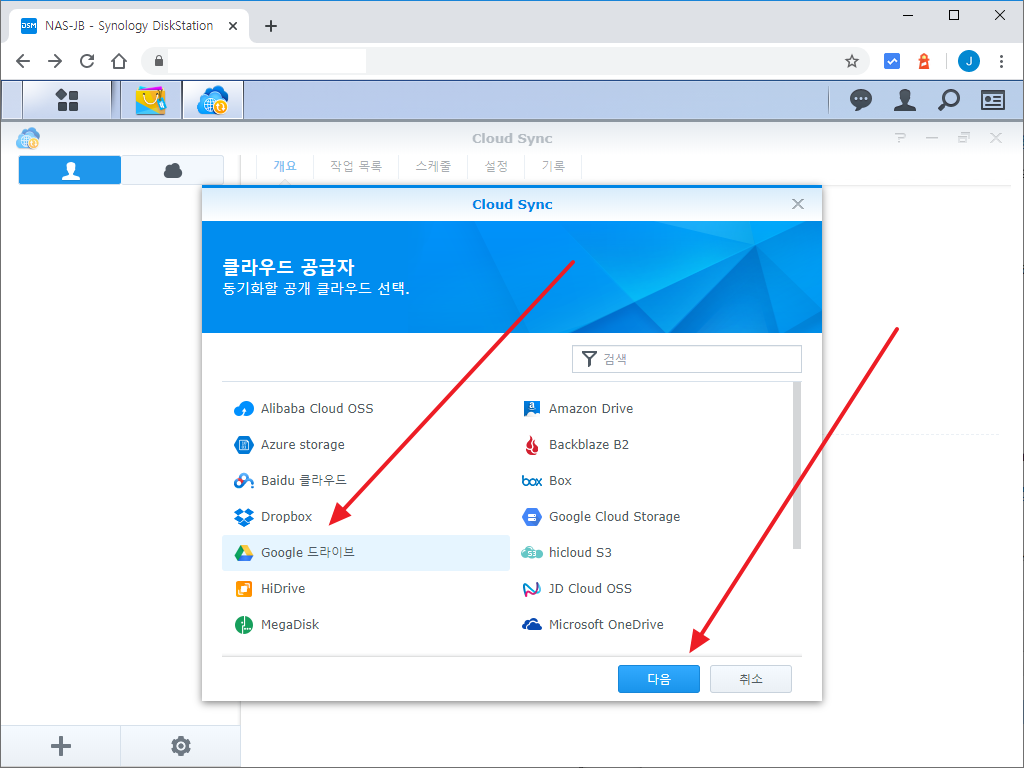
- 구글 계정으로 로그인하고...
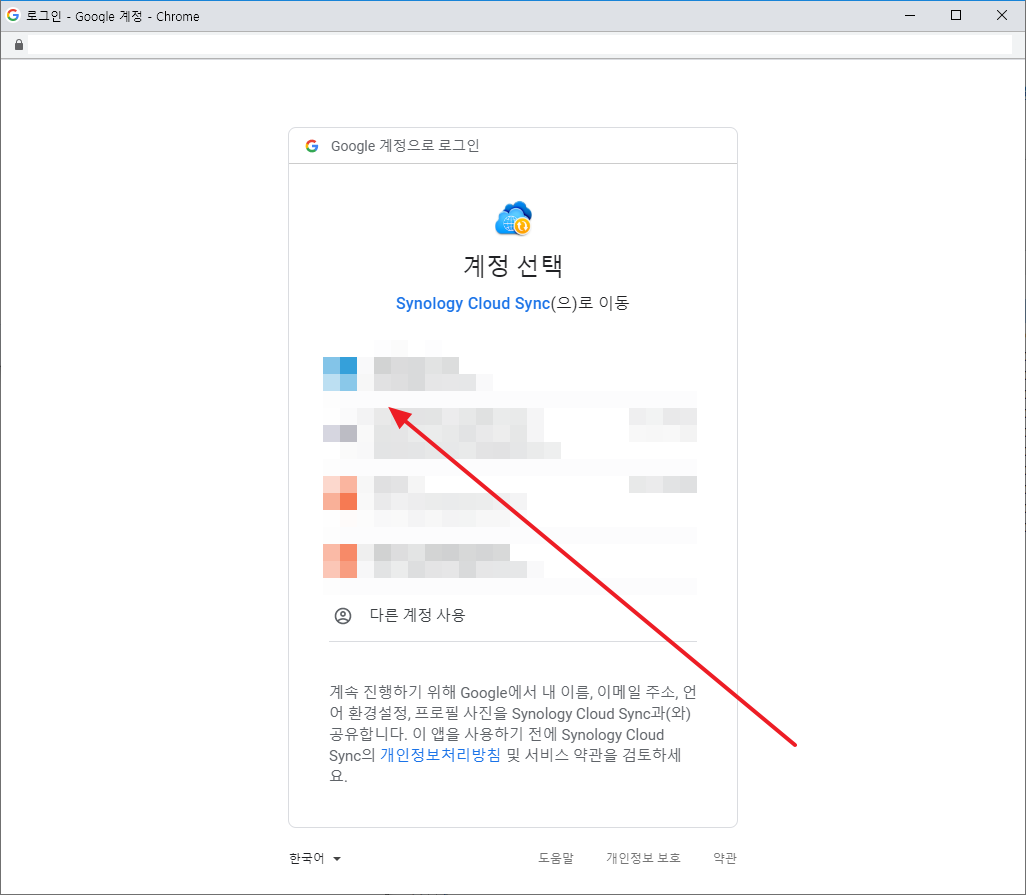
- 권한 허용을 한 후...
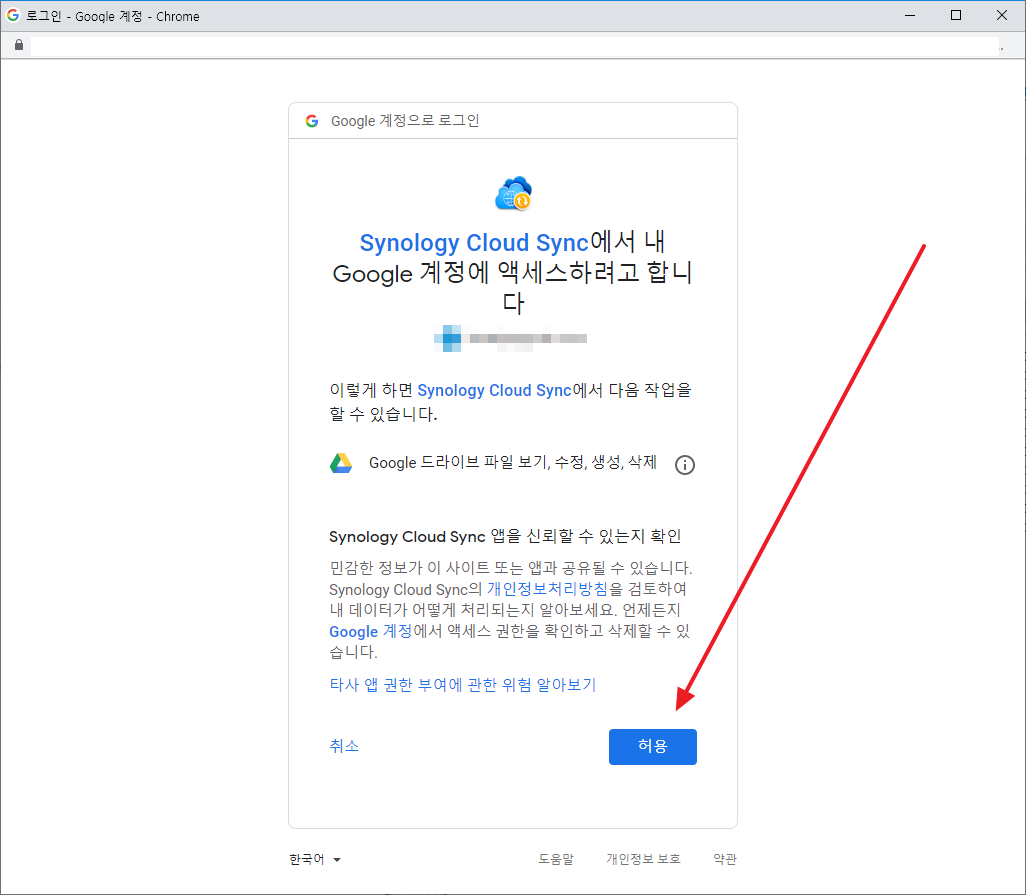
- Agree를 클릭합니다.
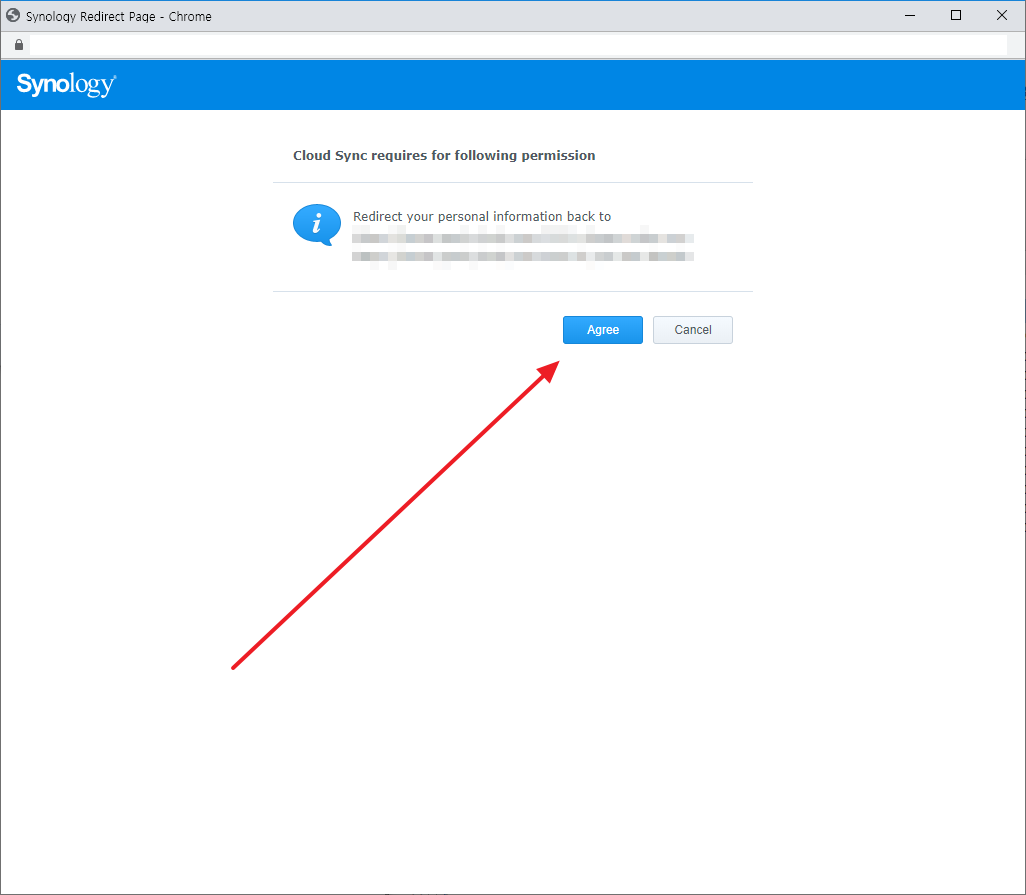
- 로컬 경로에서는 구글 드라이브 자료가 저정될 NAS의 폴더를 정합니다.
- 원격 경로에서는 구글 드라이브의 어떤 폴더를 동기화할지 정합니다.
- [스케쥴 설정]을 클릭하면...
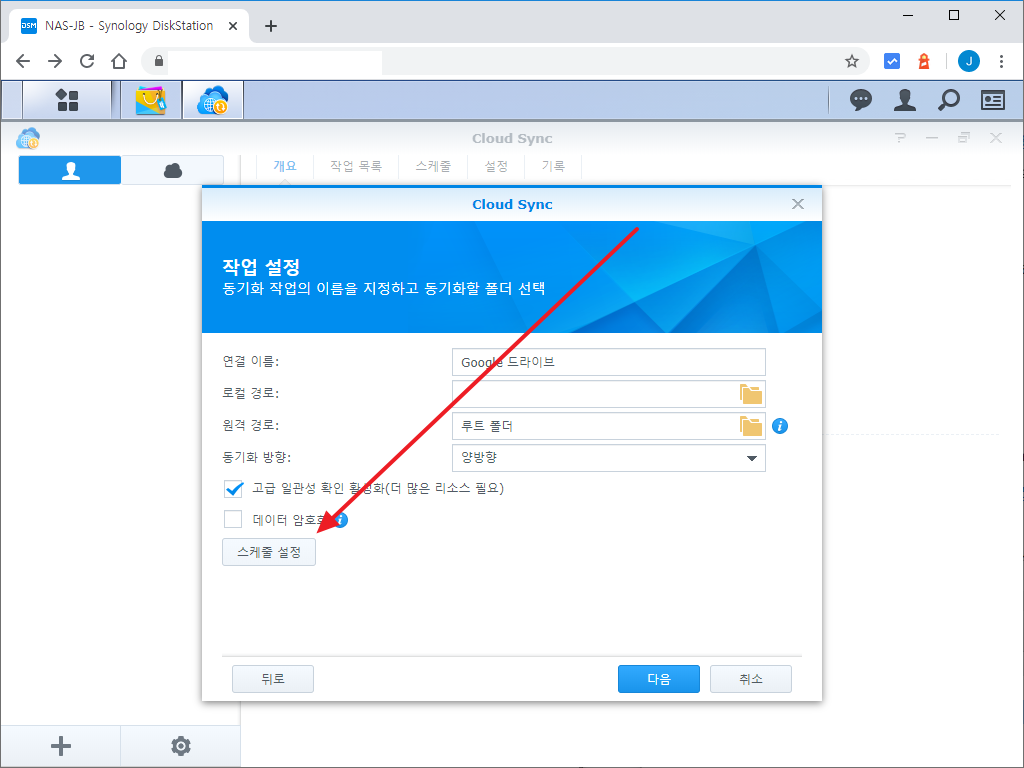
- 동기화할 시간을 정할 수 있습니다.
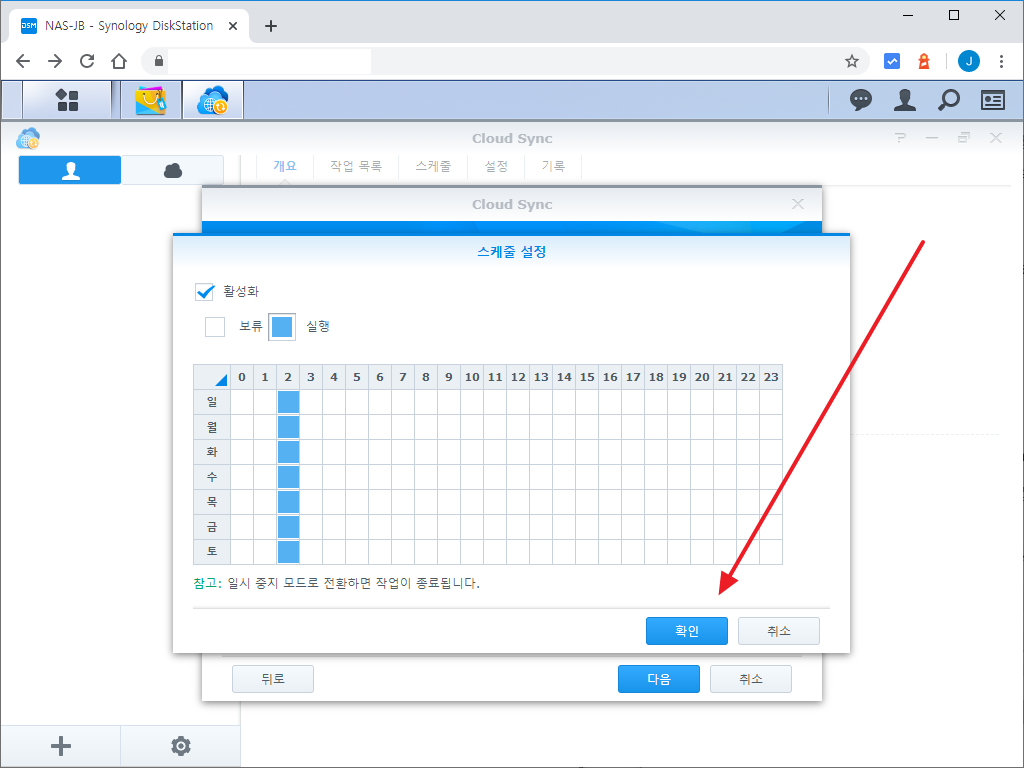
- 설정을 마친 후 [다음]을 클릭하고...
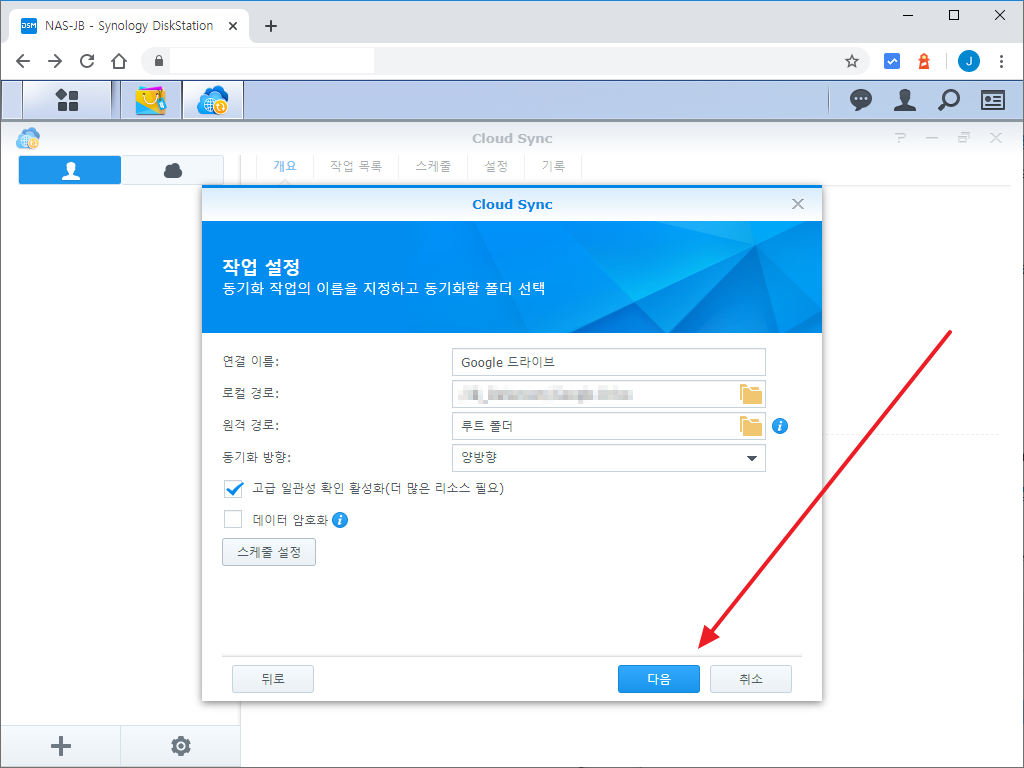
- [적용]을 클릭하면...
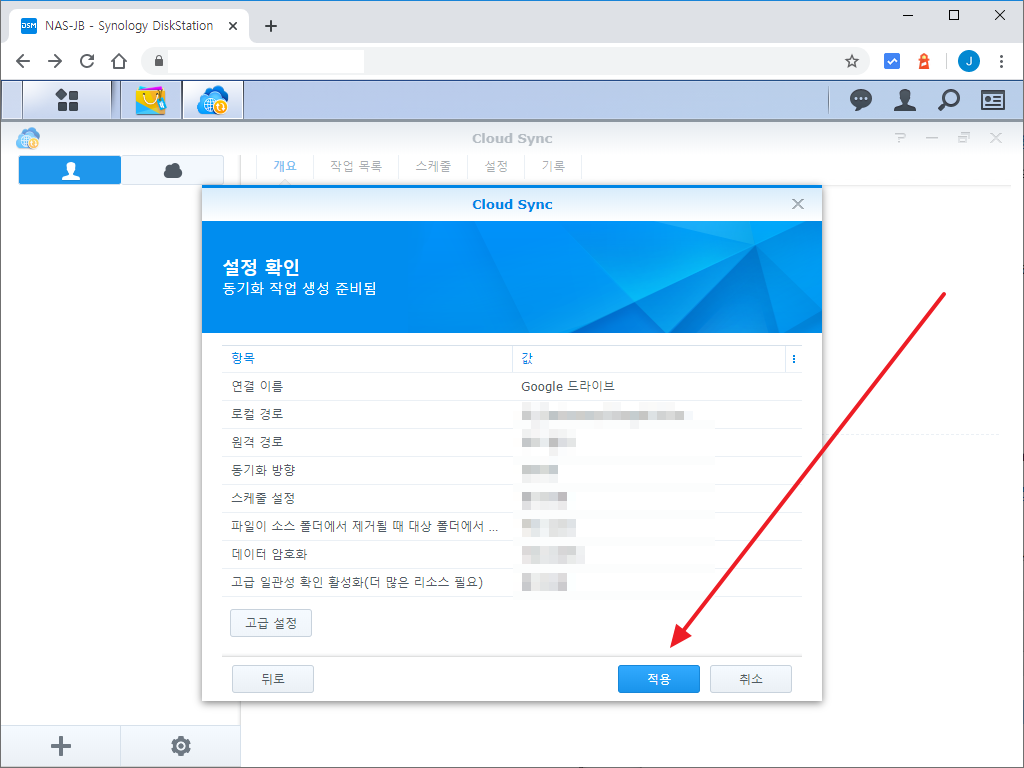
- 설정이 완료됩니다.
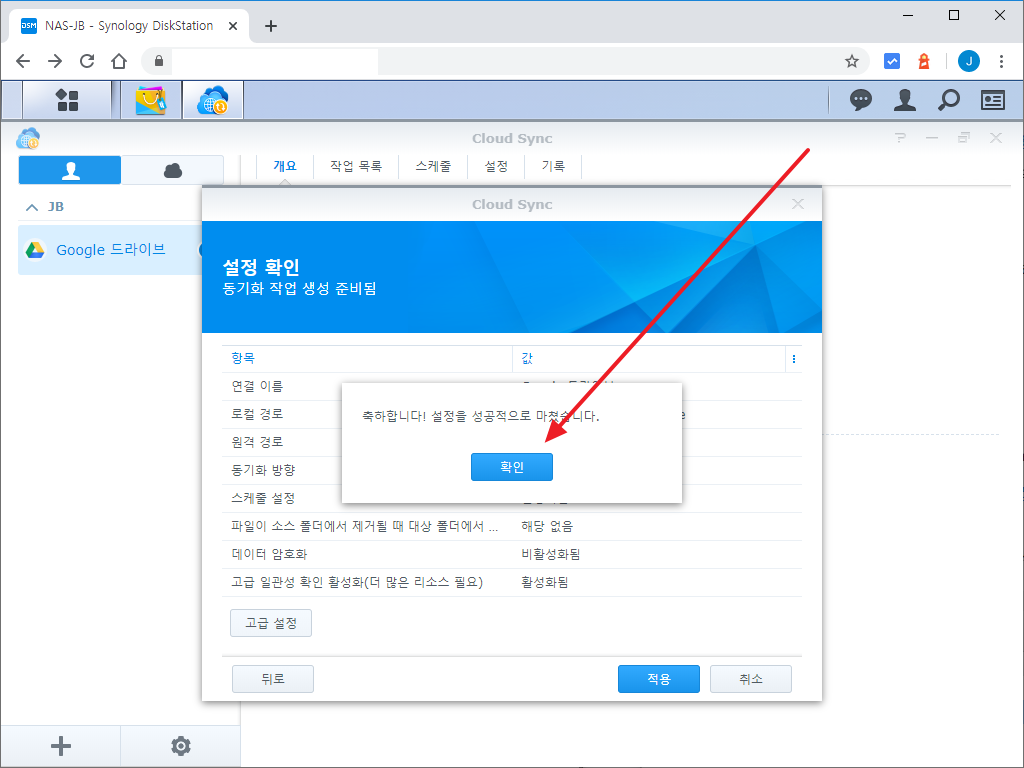
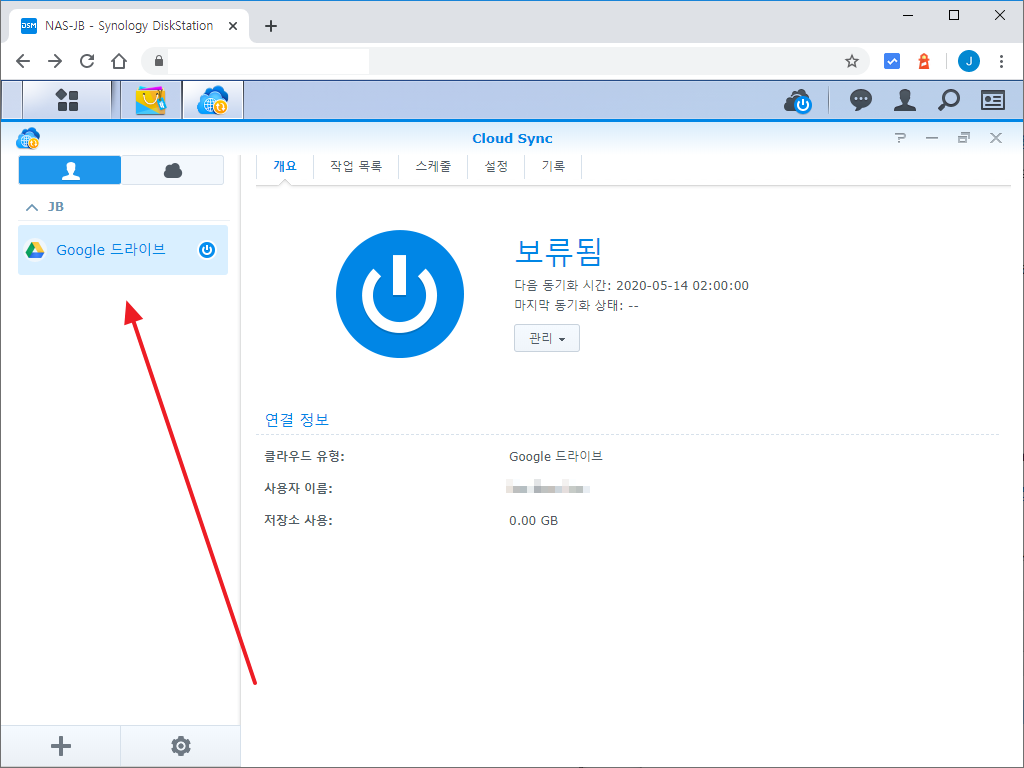
- 이제 동기화가 잘 되는지 확인해보세요.









